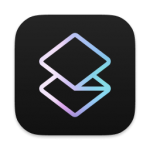
Superhuman快捷键速查表
Superhuman 是一款专为速度和效率而设计的尖端电子邮件客户端,通过直观的键盘快捷键提供无缝体验。
Superhuman MacOS 快捷键
操作
| 快捷方式 | 操作 |
|---|---|
CmdK | Superhuman 命令 |
/ | 搜索 |
Z | 撤消 |
? | 快捷方式 |
X | 选择对话 |
ShiftJ/K | 添加到选择 |
过滤器
| 快捷方式 | 操作 |
|---|---|
ShiftU | 未读 |
ShiftS | 加星标 |
ShiftI | 重要 |
ShiftR | 不回复 |
消息
| 快捷方式 | 操作 |
|---|---|
C | 撰写 |
Enter | 全部回复 |
R | 回复 |
F | 转发 |
CmdO | 打开链接和附件 |
Tab | 循环浏览链接和日期 |
O | 展开消息 |
ShiftO | 展开所有消息 |
对话
| 快捷方式 | 操作 |
|---|---|
E | 标记为完成(存档) |
ShiftE | 标记为未完成 |
H | 提醒我(暂停) |
S | 星号 |
U | 标记为已读或未读 |
Shift3 | 垃圾箱 |
Shift1 | 标记为垃圾邮件 |
ShiftM | 静音 |
CmdU | 取消订阅 |
文件夹
| 快捷方式 | 操作 |
|---|---|
GI | 转到收件箱或重要邮件 |
GO | 转到其他 |
GS | 转到加星标的邮件 |
GD | 转到草稿 |
GT | 转到已发送邮件 |
GE | 转到已完成 |
GH | 转到提醒 |
GM | 转到静音 |
G; | 转到摘要 |
G! | 转到垃圾邮件 |
G# | 转到垃圾箱 |
GA | 转到所有邮件 |
GL | 转到标签 |
格式
| 快捷方式 | 操作 |
|---|---|
CmdB | 粗体 |
CmdI | 斜体 |
CmdU | 下划线 |
CmdK | 超链接 |
CmdO | 颜色 |
CmdShiftX | 删除线 |
CmdShift7 | 数字 |
CmdShift8 | 项目符号 |
CmdShift9 | 引用 |
Tab | 缩进列表 |
ShiftTab | 减少缩进列表 |
Cmd] | 增加缩进 |
Cmd[ | 减少缩进 |
标签
| 快捷方式 | 操作 |
|---|---|
L | 添加或删除标签 |
Y | 删除标签 |
[ | 删除标签,下一个 |
] | 删除标签,上一个 |
ShiftY | 删除所有标签 |
V | 移动 |
日历
| 快捷方式 | 操作 |
|---|---|
0 | 切换日历 |
- | 前一天 |
= | 后一天 |
导航
| 快捷方式 | 操作 |
|---|---|
上/下/左/右 | 超人焦点 |
Tab | 下一个分割 |
ShiftTab | 上一个分割 |
Enter | 打开对话 |
J/K | 下一个或上一个对话 |
N/P | 下一个或上一个消息 |
Space | 向下滚动 |
ShiftSpace | 向上滚动 |
Cmd上/下 | 跳转到顶部或底部 |
CmdN | 新窗口 |
CmdT | 新选项卡 |
CmdShift] | 下一个选项卡 |
CmdShift[ | 上一个选项卡 |
Cmd1/2/3 | 切换选项卡 |
CmdW | 关闭选项卡 |
Ctrl1/2/3 | 切换帐户 |
Cmd= | 增大字体大小 |
Cmd- | 减小字体大小 |
Cmd0 | 重置字体大小 |
Ctrl/ | 复制页面链接 |
Esc | 返回 |
弹出撰写
| 快捷方式 | 操作 |
|---|---|
CmdShiftP | 弹出草稿 |
ShiftR | 弹出回复 |
ShiftEnter | 弹出全部回复 |
ShiftC | 弹出新消息 |
ShiftF | 弹出转发 |
Cmd/ | 弹出草稿并搜索 |
CmdD | 切换到草稿或从草稿切换 |
撰写
| 快捷方式 | 操作 |
|---|---|
CmdShiftO | 收件人 |
CmdShiftC | CC |
CmdShiftB | BCC |
CmdShiftF | 发件人 |
CmdShiftS | 编辑主题 |
CmdShiftM | 编辑消息 |
CmdShiftA | 附加 |
CmdShift, | 放弃草稿 |
CmdShiftI | 将联系人移动到 BCC |
CmdShiftH | 提醒我 |
CmdShiftL | 稍后发送 |
Cmd; | 使用代码片段 |
CmdEnter | 发送 |
CmdShiftEnter | 发送并标记完成 |
CmdShiftZ | 立即发送 |
下载Superhuman MacOS 快捷键速查表PDF
我们提供 Superhuman MacOS 快捷键 PDF下载功能。请点击下载按钮以获取文件。请注意,生成 PDF 可能需要一些时间,请耐心等待。 下载
关于 Superhuman
Superhuman 是一款高级电子邮件客户端,以其速度、简洁的界面和 AI 辅助跟进和阅读状态等独特功能而闻名。它迎合了优先考虑生产力的专业人士。
Superhuman 官方信息
- 网站:superhuman.com
- 下载页面:获取 Superhuman
- 快捷键文档:Superhuman 快捷键
Superhuman 快捷键常见问题
如何自定义 Superhuman 快捷键?
目前不支持自定义;您使用预定义的快捷键。我可以在 Windows 上使用 Superhuman 快捷键吗?
Superhuman 专为 MacOS 设计,但类似的快捷键可能适用于 Windows 电子邮件客户端。存档电子邮件的最快方法是什么?
在选择电子邮件时按E。如何撤消已发送的电子邮件?
发送后快速单击通知栏中的“撤消”。是否有快捷方式将所有电子邮件标记为已读?
Superhuman 不支持批量“标记所有已读”快捷方式。如何查找未读电子邮件?
使用Cmd+/和过滤器is:unread进行搜索。暂停电子邮件的快捷方式是什么?
使用H暂停电子邮件并选择时间。我可以为特定操作创建快捷方式吗?
Superhuman 不允许创建自定义快捷方式。
总结
掌握 Superhuman 快捷方式可以大大提高您的电子邮件工作效率。凭借其高效的设计和强大的功能,Superhuman 为现代电子邮件客户端设定了高标准。

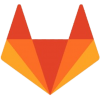

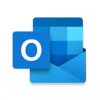
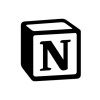



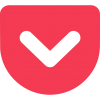


Discussion
New Comments
暂无评论。 成为第一个!